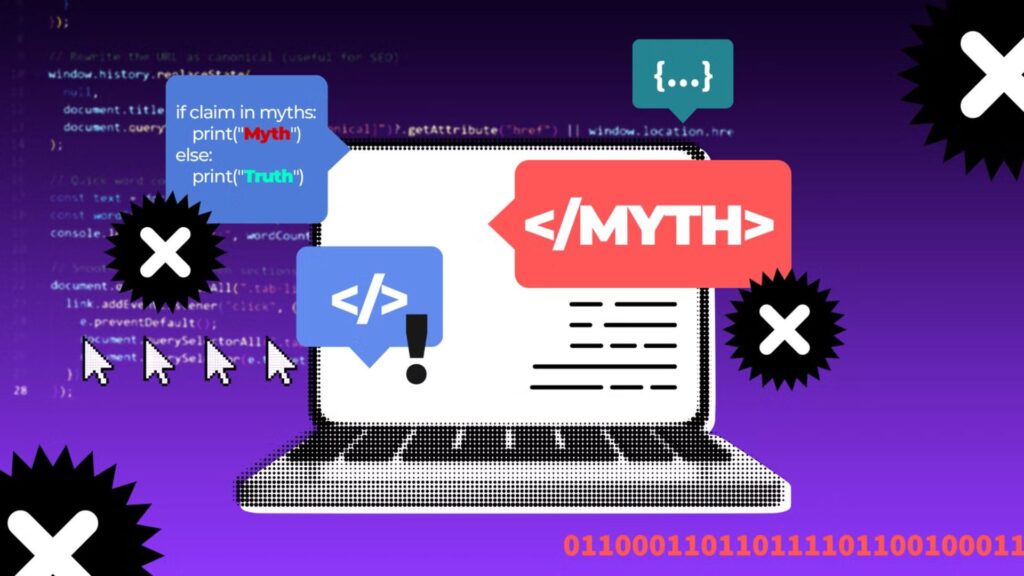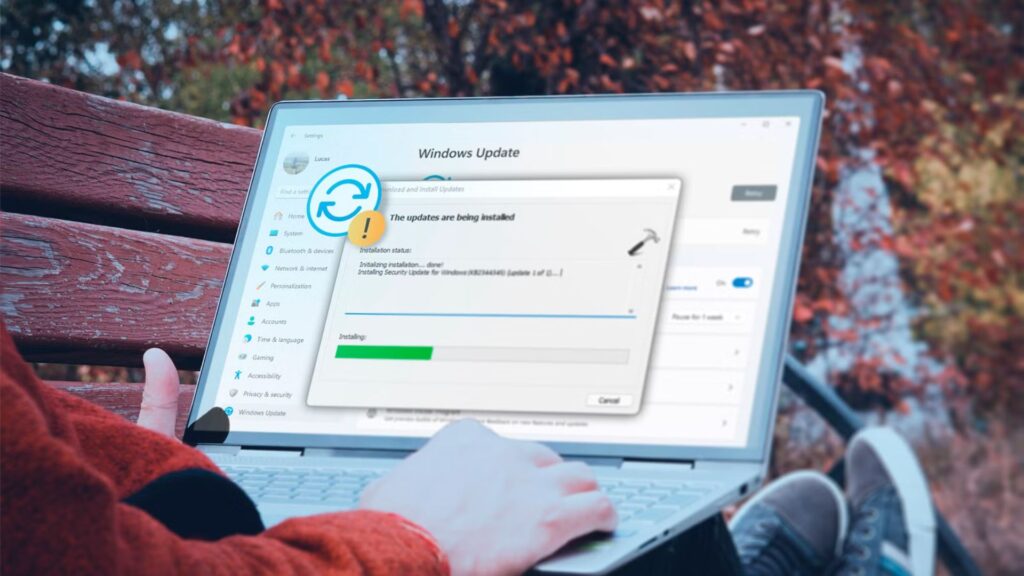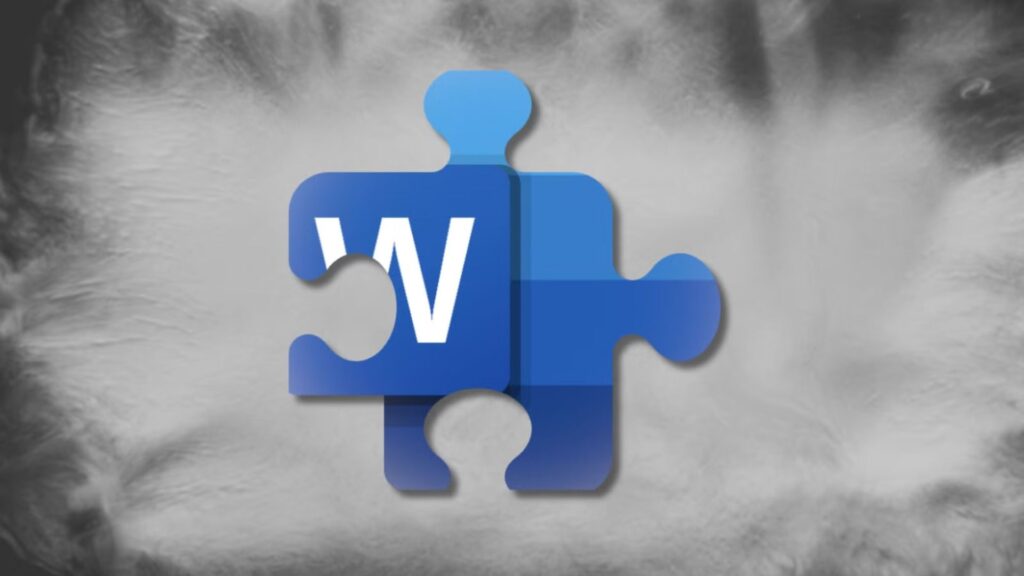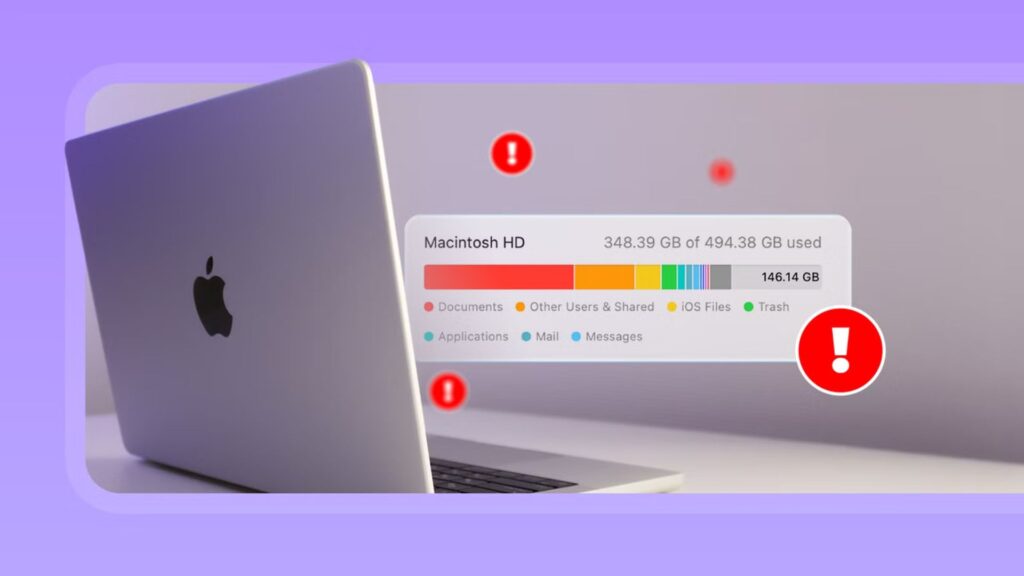Top 5 tính năng mới của Microsoft Excel nên dùng thử trong tháng 9 năm 2025
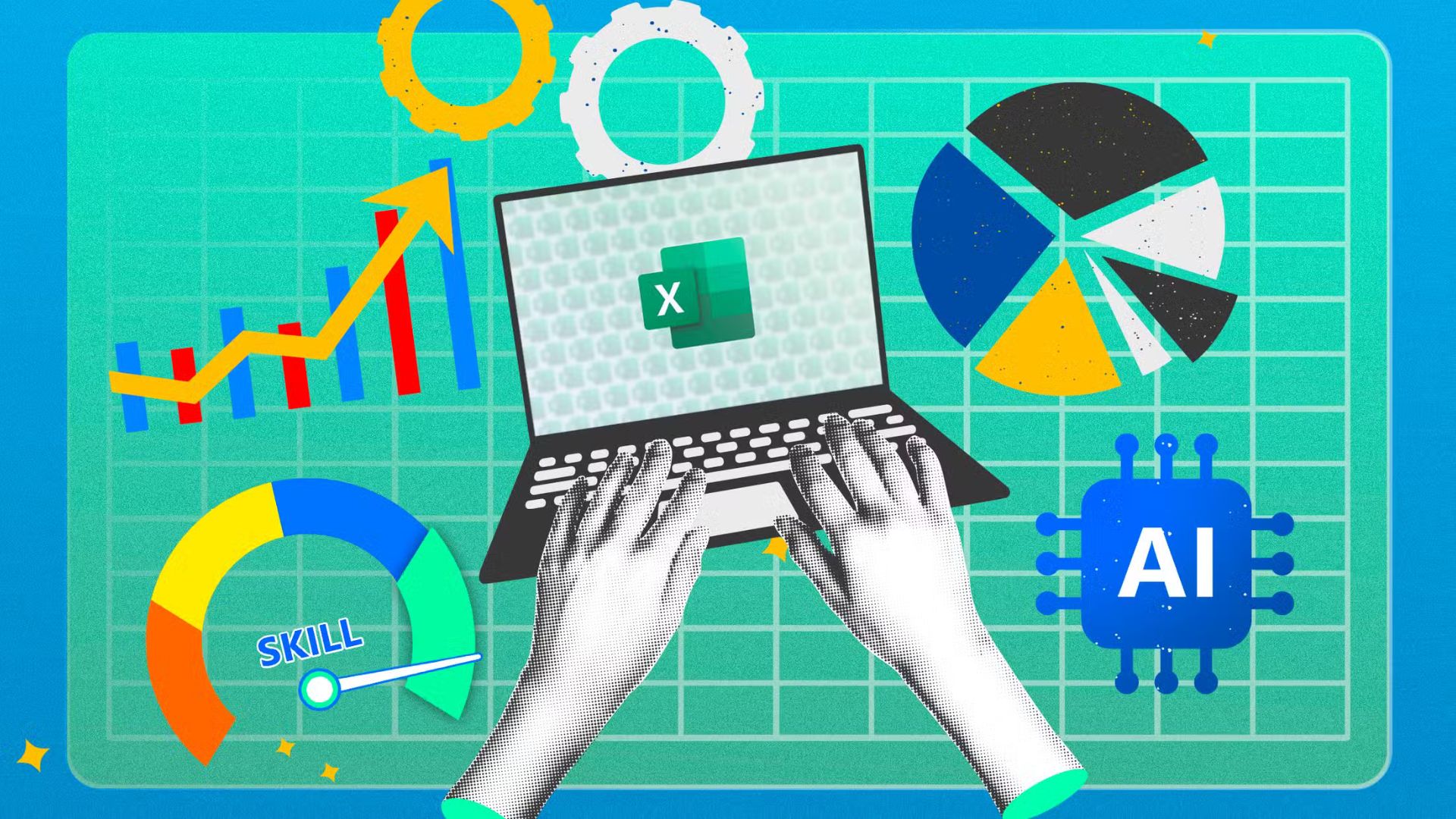
Microsoft đã tập trung vào việc tăng cường sức mạnh của Copilot và Python để hỗ trợ các tác vụ hàng ngày, mang lại sự linh hoạt hơn với các công cụ vẽ và cho phép bạn kiểm soát tốt hơn các nhãn dữ liệu trong biểu đồ. Dưới đây là 5 tính năng mới đáng chú ý trong tháng này.
Lưu ý: Tất cả thông tin trong bài viết này là chính xác tính đến ngày 28 tháng 8 năm 2025. Việc truy cập một số tính năng Excel mới nhất phụ thuộc vào gói đăng ký Microsoft 365 của bạn và việc bạn có tham gia chương trình Microsoft Insider hay không.
Xem thêm: Hướng dẫn cách thiết lập nhiều màn hình trên Windows 11 và Windows 10
1. Nâng cao hiệu quả công việc với hàm COPILOT
Điều kiện tiên quyết:
Bạn phải có giấy phép Copilot để sử dụng hàm mới này. Giấy phép Copilot đi kèm tiêu chuẩn với các gói đăng ký Microsoft 365, trừ khi bạn hạ cấp tài khoản Microsoft của mình trước ngày thanh toán tiếp theo.
Khả dụng:
Hàm COPILOT hiện đang trong giai đoạn xem trước với các thành viên của chương trình Microsoft Insider trên Windows phiên bản 2509 (Build 19212.20000) trở lên và Mac phiên bản 16.101 (Build 25081334) trở lên. Nó cũng sẽ sớm được triển khai cho những người dùng Insider sử dụng Excel trên web. Dự kiến, tính năng này sẽ được phát hành rộng rãi cho người dùng Excel trên Windows, Mac và web trong những tháng tới.
Hàm COPILOT mới là một sự phát triển tất yếu của Microsoft Excel, khi gã khổng lồ công nghệ này tiếp tục tập trung vào việc tích hợp AI vào bộ ứng dụng năng suất của mình. Theo Microsoft, hàm COPILOT “mang sức mạnh của các mô hình ngôn ngữ lớn trực tiếp vào bảng tính, giúp việc phân tích văn bản, tạo nội dung và làm việc nhanh hơn bao giờ hết.”
Hàm COPILOT rất dễ sử dụng. Chỉ cần nhập một câu lệnh bằng ngôn ngữ tự nhiên, thêm các tham chiếu ô, và Copilot sẽ trả về kết quả được hỗ trợ bởi AI. Hơn nữa, nếu dữ liệu nguồn thay đổi, kết quả cũng sẽ tự động cập nhật, vì vậy bạn không cần phải làm mới trang tính của mình.
Đây là cú pháp của hàm COPILOT:
=COPILOT(prompt¹, [context¹], [prompt²], [context²], ...)Trong đó, mỗi đối số prompt là câu lệnh bằng ngôn ngữ tự nhiên (một câu hỏi hoặc một tác vụ) được đặt trong dấu ngoặc kép, và mỗi đối số context là một tham chiếu đến một ô đơn, một dải ô, một bảng Excel hoặc một dải ô được đặt tên, cho Copilot biết nơi tìm dữ liệu nó sẽ sử dụng.

Ví dụ, hãy tưởng tượng bạn đã nhập phản hồi từ Microsoft Forms về một máy pha cà phê mới mà bạn đã lắp đặt trong văn phòng. Thay vì đọc và tóm tắt dữ liệu này theo cách thủ công, bạn có thể sử dụng hàm COPILOT để làm điều này cho bạn. Trong ô E4, hãy nhập:
=COPILOT("Classify this feedback",D4:D18)Trong đó "Phân loại phản hồi này" là lời nhắc và D4:D18 là các ô chứa dữ liệu văn bản.

Khi bạn nhấn Enter, sau khi phân tích dữ liệu của bạn trong vài giây, Copilot sẽ trả về kết quả tương tự như trong hình dưới đây:

Bạn cũng có thể lồng hàm COPILOT vào bên trong các hàm Excel khác—chẳng hạn như IF, SWITCH hoặc WRAPROWS—để tích hợp AI vào bảng tính của bạn mà không làm thay đổi bố cục.
Tại đây, việc nhập:
=WRAPROWS(COPILOT("List airport codes from major airports in",E3),3,"")sẽ tạo ra một danh sách các sân bay lớn theo quốc gia đã chọn trong E3, được hiển thị trong ba cột thay vì một cột.
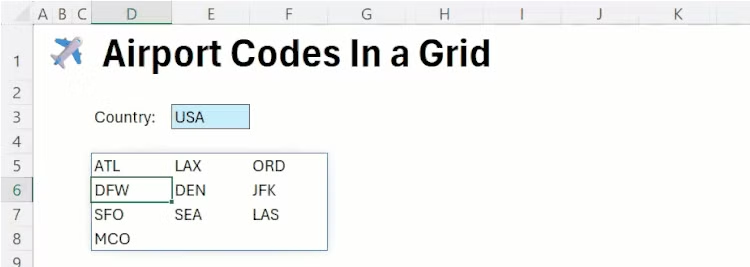
Microsoft cảnh báo rằng hàm COPILOT “sử dụng AI và có thể đưa ra các phản hồi không chính xác.” Họ cũng khuyên bạn nên tránh sử dụng hàm mới này “cho bất kỳ tác vụ nào yêu cầu độ chính xác hoặc khả năng tái tạo,” và nên sử dụng “các hàm Excel gốc” trong những ngữ cảnh đó.
2. Sử dụng Copilot để hiểu cách hoạt động của công thức
Điều kiện tiên quyết:
Giống như tất cả các tính năng của Copilot, bạn cần có giấy phép để truy cập chức năng này.
Khả dụng:
Tính năng này đang dần được triển khai cho Excel trên Windows và Excel trên web. Microsoft chưa thông báo về việc liệu nó có khả dụng cho người dùng Excel trên Mac hay không và khi nào.
Hiểu cách các công thức hoạt động trong Excel là rất quan trọng khi xem lại một bảng tính để tìm lỗi, hoặc nếu bạn muốn sử dụng lại một công thức ở nơi khác. Tuy nhiên, nếu bạn gặp một công thức phức tạp, việc phân tích nó có thể khó khăn, đặc biệt nếu nó được tạo bởi người khác hoặc được tạo ra bằng Copilot. Đó là lý do tại sao Microsoft đã giới thiệu tính năng Explain Formula (Giải thích Công thức) mới, sử dụng AI để đưa ra các giải thích từng bước về cách hoạt động bên trong của các công thức trong sổ làm việc của bạn.
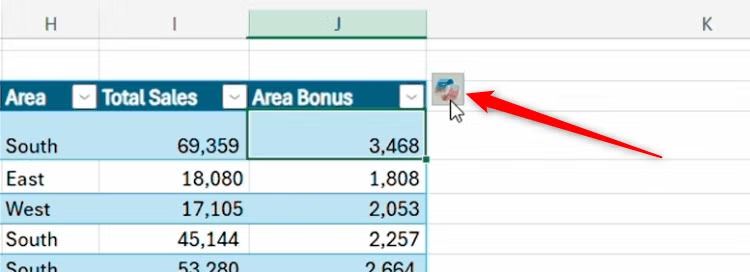
Hơn nữa, tính năng mới này cung cấp các giải thích theo ngữ cảnh, nghĩa là bạn có thể thấy công thức đang hoạt động cụ thể trên dữ liệu của bạn như thế nào, thay vì chỉ là các mô tả chung chung.
Để sử dụng tính năng này, hãy chọn ô chứa công thức bạn muốn hiểu và nhấp vào biểu tượng Copilot xuất hiện. Sau đó, trong menu thả xuống, nhấp vào “Explain This Formula”.
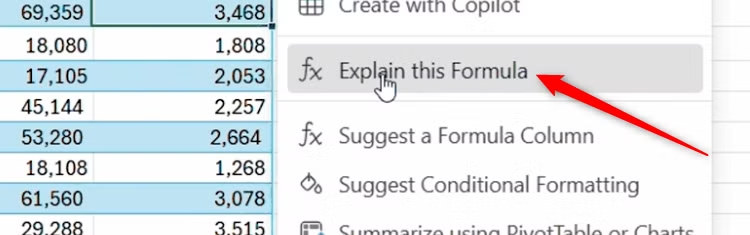
Bây giờ, Copilot cung cấp cho bạn một bản phân tích chi tiết về cách công thức hoạt động ngay bên cạnh ô. Nhờ đó, bạn không cần phải lãng phí thời gian hoặc làm gián đoạn luồng công việc của mình bằng cách xem trong một khung hoặc cửa sổ riêng biệt.

Nếu khung Copilot đã mở, lời giải thích sẽ xuất hiện ở đó. Vì vậy, để tận dụng tối đa tính năng Explain Formula trong bảng Excel, hãy đóng khung Copilot trước khi bạn kích hoạt nó.
3. Phân tích và xử lý hình ảnh với Python
Điều kiện tiên quyết:
Python trong Excel khả dụng cho những người có gói đăng ký Microsoft 365 cá nhân, thương mại hoặc giáo dục và các trải nghiệm được kết nối của Microsoft 365 cũng phải được bật. Bạn cần có ít nhất một hiểu biết cơ bản về Python để sử dụng công cụ này.
Khả dụng:
Những người dùng Insider sử dụng Excel trên Windows phiên bản 2509 (Build 19204.20002) trở lên, hoặc Excel trên Mac phiên bản 16.101 (Build 25080524) trở lên, có thể truy cập chức năng Python dựa trên hình ảnh mới này. Giống như hầu hết các tính năng trong giai đoạn thử nghiệm, Microsoft có khả năng sẽ triển khai phân tích hình ảnh Python cho tất cả mọi người sau khi mọi vấn đề được khắc phục.
Giống như Copilot, Python trong Excel mở ra một loạt các khả năng mới. Trong bản cập nhật này, nó có thể được sử dụng để phân tích, xử lý và thu thập thông tin quan trọng từ các hình ảnh trong ô.
Phân tích hình ảnh Python chỉ hoạt động khi một hình ảnh được chèn vào bên trong một ô duy nhất, không phải trên các ô. Một cách để làm điều này là sử dụng hàm IMAGE.
Hãy tưởng tượng bạn đã chèn một hình ảnh vào ô A1 và bạn muốn Python phân tích xem hình ảnh đó bị mờ hay sắc nét. Để làm điều này, trước tiên, hãy nhập:
=PY(Sau đó, sao chép và dán đoạn mã sau (được Microsoft cung cấp làm ví dụ) vào ô B1:
from PIL import Image import numpy as np from scipy.signal import convolve2d # Convert image to grayscale and array image = xl("A1") arr = np.array(image.convert("L"), dtype=np.float32) # Apply Laplacian filter laplacian = convolve2d(arr, [[0, 1, 0], [1, -4, 1], [0, 1, 0]], mode='same', boundary='symm') # Classify based on variance "Blurry" if np.var(laplacian) < 100 else "Sharp"
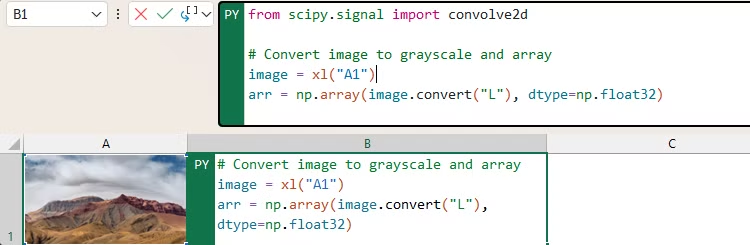
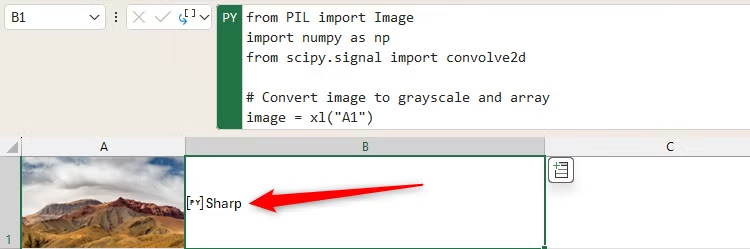
Bạn cũng có thể sử dụng Python trong Excel để điều chỉnh độ sáng của hình ảnh, thay đổi màu sắc của nó, chèn hình mờ và thực hiện nhiều hành động xử lý hình ảnh khác. Mặt khác, bạn có thể sử dụng nó để phân tích siêu dữ liệu hình ảnh, hoặc tạo biểu đồ 3D để trực quan hóa cấu trúc và thành phần của một bức ảnh.
4. Thêm chú thích bút máy và bút lông vào trang tính qua tab Draw
Điều kiện tiên quyết:
Bạn phải đang sử dụng Microsoft Excel cho Windows như một phần của gói đăng ký Microsoft 365 để truy cập các công cụ vẽ mới được thêm vào.
Khả dụng:
Các công cụ vẽ bút máy và bút lông mới hiện chỉ khả dụng cho các thành viên Microsoft Insider sử dụng Excel trên Windows phiên bản 2508 (Build 19127.20000) trở lên. Sau khi được triển khai cho người dùng Windows nói chung, Microsoft có thể sẽ giới thiệu nó cho những người dùng Excel trên Mac.
Các công cụ vẽ đã có sẵn trong Microsoft Excel được một thời gian, nhưng các tùy chọn bị giới hạn ở các loại bút cơ bản hoặc bút highlight. Tuy nhiên, với bản cập nhật này, bạn giờ đây có thể thêm các chú thích bằng bút máy và bút lông, giống như trong OneNote cho Windows.
Mở tab “Draw” trên thanh ribbon của Excel, và bên cạnh các công cụ vẽ hiện có, bạn sẽ thấy Fountain (Bút máy) và Brush (Bút lông).

Bạn có thể nhận thấy rằng nhóm Drawing Tools của tab Draw hơi quá nhiều với những bổ sung mới này, đó là lý do tại sao, như một phần của cùng một bản cập nhật, Microsoft đã thêm khả năng thêm, xóa và sắp xếp lại các bút. Chỉ cần nhấp, giữ và kéo một công cụ để di chuyển nó sang trái hoặc phải, hoặc nhấp chuột phải vào một công cụ để xóa nó.
5. Chỉnh sửa văn bản trong nhãn dữ liệu biểu đồ trên Excel cho web
Điều kiện tiên quyết:
Điều kiện tiên quyết duy nhất để sử dụng Excel cho web là bạn cần phải đăng ký một tài khoản Microsoft miễn phí.
Khả dụng:
Chức năng này đã có sẵn trong Excel cho Windows và bản cập nhật này mở rộng nó sang Excel cho web. Hiện tại, Microsoft chưa đưa ra gợi ý nào về việc nó sẽ được triển khai cho Excel trên Mac.
Khi bạn chèn một biểu đồ vào một trang tính trong Excel cho web, bạn có thể hiển thị nhãn dữ liệu—các hộp văn bản nhỏ nằm bên cạnh một điểm dữ liệu để cung cấp thông tin cụ thể—qua tab Chart trên thanh ribbon.
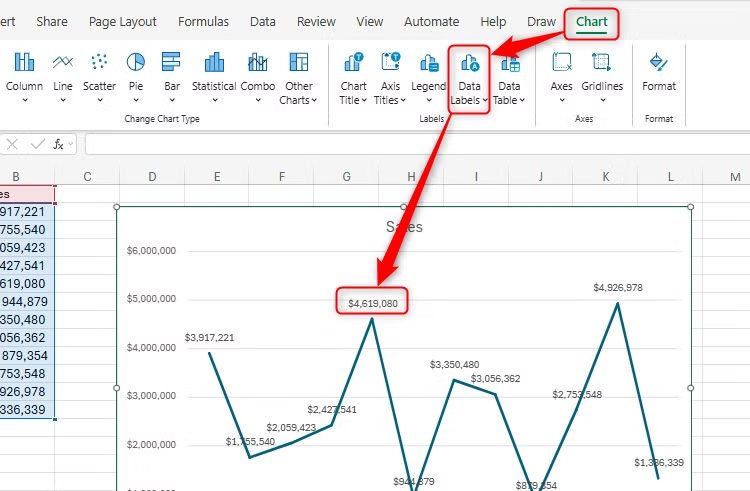
Tuy nhiên, trong ví dụ trên, các nhãn dữ liệu dài bị chồng chéo và trông lộn xộn, vì vậy hãy giả sử bạn muốn biểu thị hàng triệu bằng chữ cái “M.” Việc làm này đã có thể thực hiện được trong Excel cho Windows được một thời gian, nhưng bây giờ, bạn cũng có thể làm điều đó trong Excel cho web.
Đầu tiên, hãy nhấp vào một nhãn dữ liệu để kích hoạt tất cả các nhãn dữ liệu trong biểu đồ, và sau đó nhấp vào nhãn dữ liệu bạn muốn chỉnh sửa để nó là cái duy nhất được làm nổi bật.
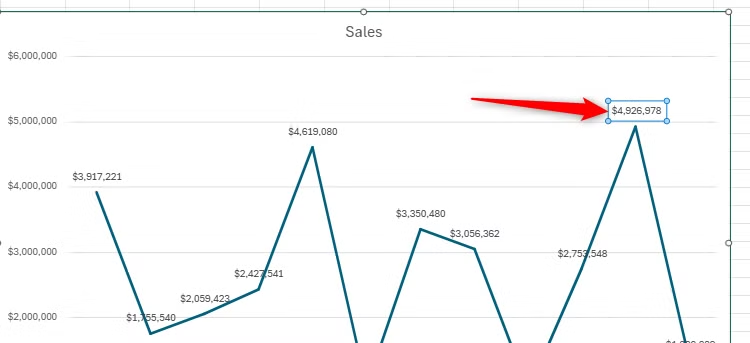
Bây giờ, nhấp chuột phải vào nhãn dữ liệu đã được cô lập, và nhấp vào “Edit Text” (Chỉnh sửa Văn bản).
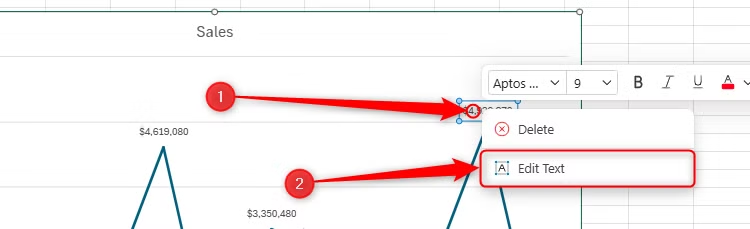
Cuối cùng, xác định văn bản nhãn dữ liệu mới, và nhấp vào “OK”.
Bây giờ, nhãn dữ liệu trông gọn gàng hơn và bạn có thể lặp lại quy trình cho những cái khác, cũng như thực hiện bất kỳ điều chỉnh định dạng bổ sung nào.
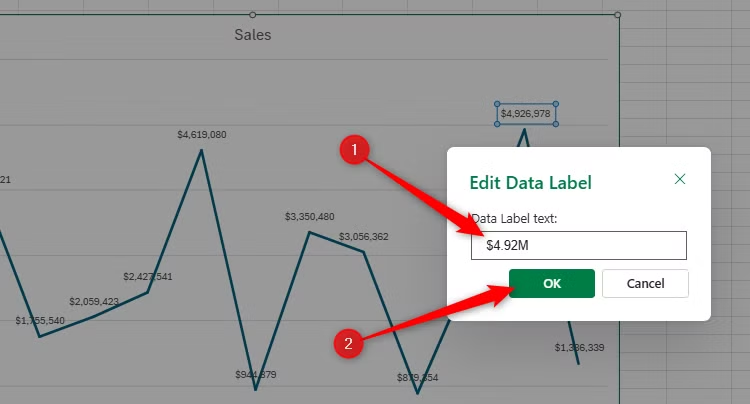
Khi bạn chỉnh sửa một nhãn dữ liệu được liên kết với một giá trị trong biểu đồ, bạn sẽ ngắt kết nối liên kết đó, nghĩa là nhãn dữ liệu sẽ không cập nhật nếu dữ liệu nguồn thay đổi. Để thiết lập lại liên kết, trước tiên, hãy nhấp vào “Data Labels” trong tab Chart trên thanh ribbon, và chọn “None” để xóa chúng. Sau đó, thêm lại các nhãn mới bằng cách nhấp lại vào “Data Labels”, và chọn vị trí thích hợp.
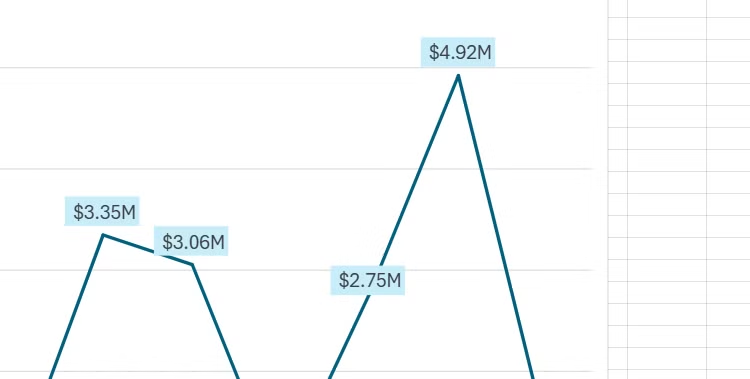
Để truy cập tất cả các tính năng tốt nhất của các chương trình Microsoft—bao gồm các phiên bản dành cho máy tính để bàn, bảo mật nâng cao và khả năng làm việc trên nhiều thiết bị—hãy đăng ký một tài khoản Microsoft 365.
6. Kết luận
Microsoft Excel tiếp tục khẳng định vị thế là công cụ bảng tính hàng đầu với 5 tính năng mới đầy ấn tượng trong tháng 9 năm 2025, mang đến sự tiện lợi và hiệu quả vượt trội cho cả người dùng thông thường lẫn chuyên nghiệp. Từ các công cụ tự động hóa thông minh, tích hợp AI, đến khả năng phân tích dữ liệu nâng cao, những tính năng này không chỉ giúp tiết kiệm thời gian mà còn mở ra vô số cơ hội để tối ưu hóa công việc và khai thác dữ liệu một cách sáng tạo. Dù bạn đang quản lý tài chính, lập kế hoạch dự án hay phân tích số liệu phức tạp, những cập nhật mới này sẽ giúp bạn làm việc nhanh hơn, thông minh hơn và hiệu quả hơn.
Xem thêm: Hướng dẫn cách truy cập khởi động nâng cao (WinRE) trên Windows 11
Nếu bạn muốn nâng cấp trải nghiệm Excel với các thiết bị công nghệ tối ưu hoặc cần phần cứng mạnh mẽ để khai thác hết tiềm năng của phần mềm, hãy ghé thăm COHOTECH – cửa hàng cung cấp các sản phẩm chính hãng với giá cả hợp lý và dịch vụ tận tâm. Chúng tôi hy vọng bài viết này đã mang đến cho bạn cái nhìn rõ nét về những tính năng mới đáng thử của Excel! Hãy để lại bình luận để chia sẻ tính năng bạn yêu thích nhất hoặc kinh nghiệm sử dụng Excel của riêng bạn. Đừng quên chia sẻ bài viết này với bạn bè và đồng nghiệp để cùng khám phá những cải tiến tuyệt vời này. Cảm ơn bạn đã đồng hành cùng chúng tôi!